wps怎样制作下拉菜单
发布时间:2017-06-02 07:01
相关话题
wps是日常办公中经常用到的强大软件,有时我们在编辑文档的时候,需要在其中添加下拉菜单列表,那么,应该如何设置呢?下面就让小编告诉你如何在wps中设置下拉菜单 的方法,欢迎大家来到学习。
在wps制作下拉菜单的方法
选择一个空的单元格,将产品需要使用的信息填入进去,每个产品信息中间使用“,”隔开,将信息复制即可进行下一步操作。
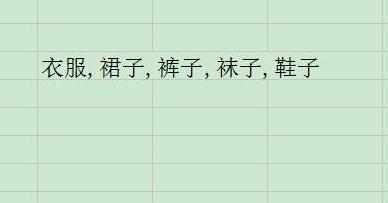
根据下图的进行操作,选定需要使用下拉菜单的单元格或者是区域,点击数据,选择有效性,会出现一个数据有效性的弹窗。
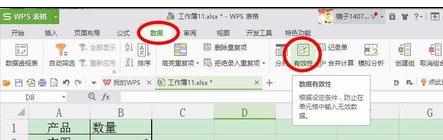
在数据有效性的弹窗窗口中,将“允许”选择“序列”,在“来源”的地方将刚才复制的数据粘贴进入,最后选择确定。
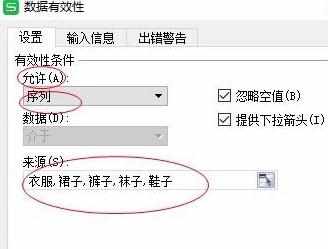
最后就可以看到下图所示的结果了,在设置数据有效性以后,设置的区域是没有办法更改成其他方式的,如果想要更改,只能取消数据有效性。

猜你感兴趣:
1.wps文字如何制作下拉菜单
2.在wps表格中怎样制作下拉菜单列表
3.怎么在WPS表格中制作一二三级下拉菜单
4.wps表格怎样制作下拉菜单栏
5.WPS表格怎样设置下拉菜单

wps怎样制作下拉菜单的评论条评论